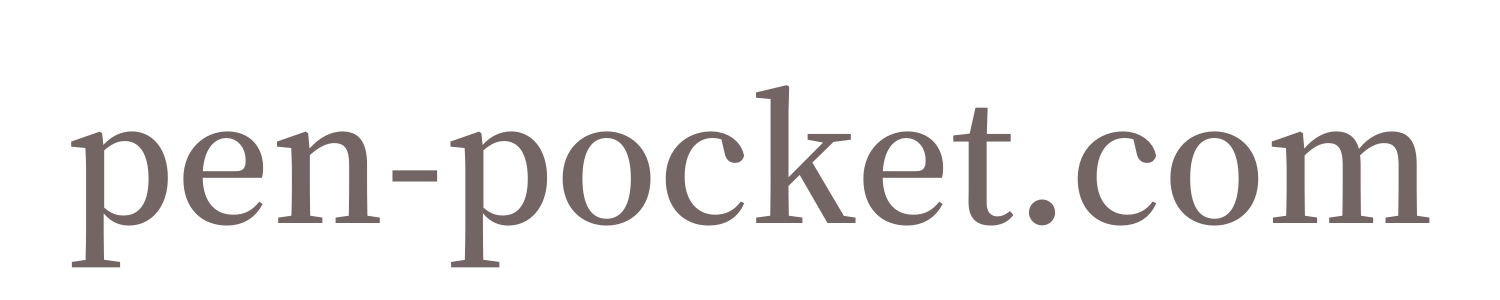ペンギン
ペンギンこんにちはペンギンです!
ツイッター@penpockeblog
ブログのアイキャッチ画像を何で作成するのかは結構悩むポイントですよね
私も結構悩んでしまいました
フリー画像を入れるのもありですが、自分で作ってみると統一感が出せたりモチベーションアップにもなります
イラストレーターとCanvaを使ってアイキャッチ画像を作ってみた結果Canvaが一番簡単でした!
なぜCanvaを使い始めたのか
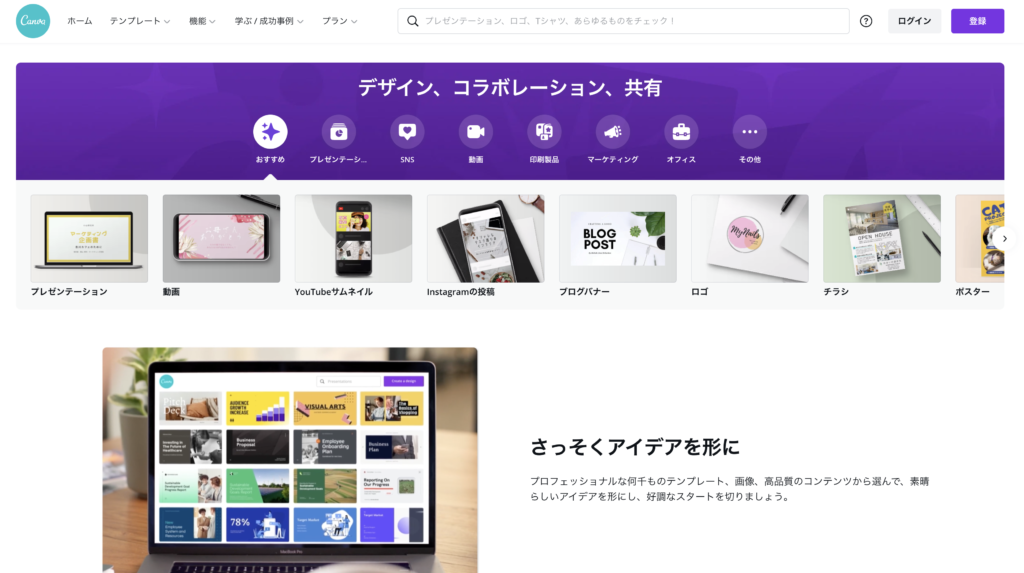
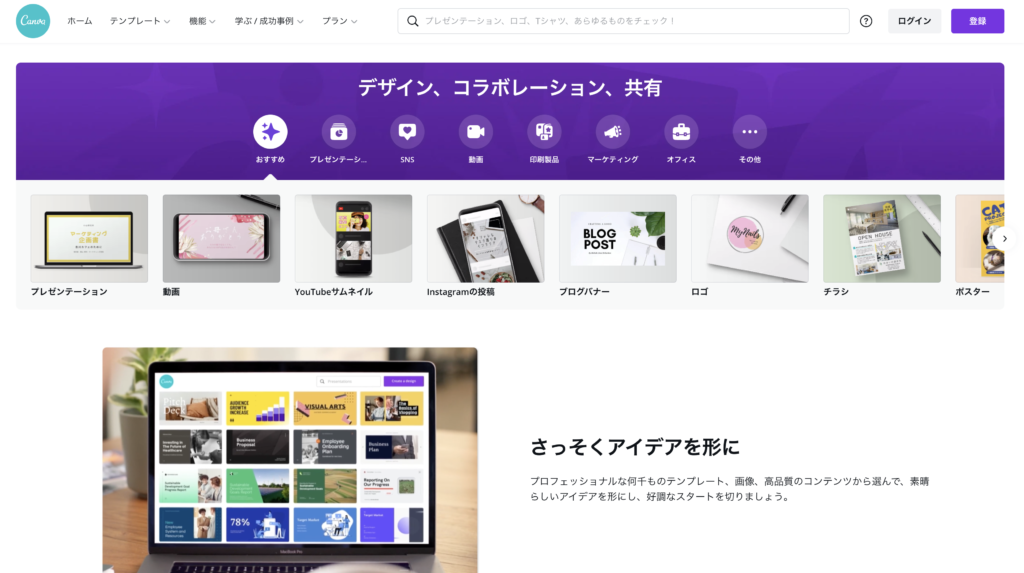
今までアイキャッチ画像はフリー素材かイラストレーターで作成していました
でもブログを更新するたびにアイキャッチ画像をイラストレーターで作るのは結構手間でした
なんせ時間がかかります
私の場合ブログにかけれる時間が限られているので、なるべく削れるとこは削りたいのが本音でした
そこで結構ブロガーの方がCanvaを紹介しているのを見て試しに使ってみようと思って使ってみたのが始まりです
Canvaの良いところ
Canvaの良いところ
・無料で使える
・テンプレートが沢山ある
・フォントもおしゃれ
・画像の挿入が楽
Canvaは無料版と有料のPro版があります
無料版は使用できるテンプレートなど制限がありますが、無料版でも十分使えます
テンプレートからアレンジする事も出来ますし、一からオリジナルでデザインしていく事も可能です
便利だなと思ったのはテキストと画像の挿入です
テキストの挿入
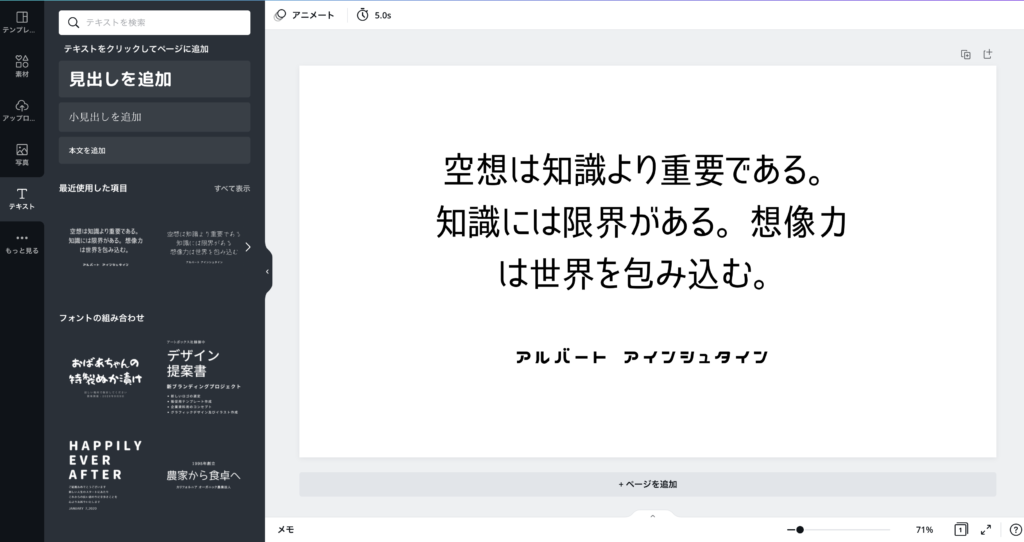
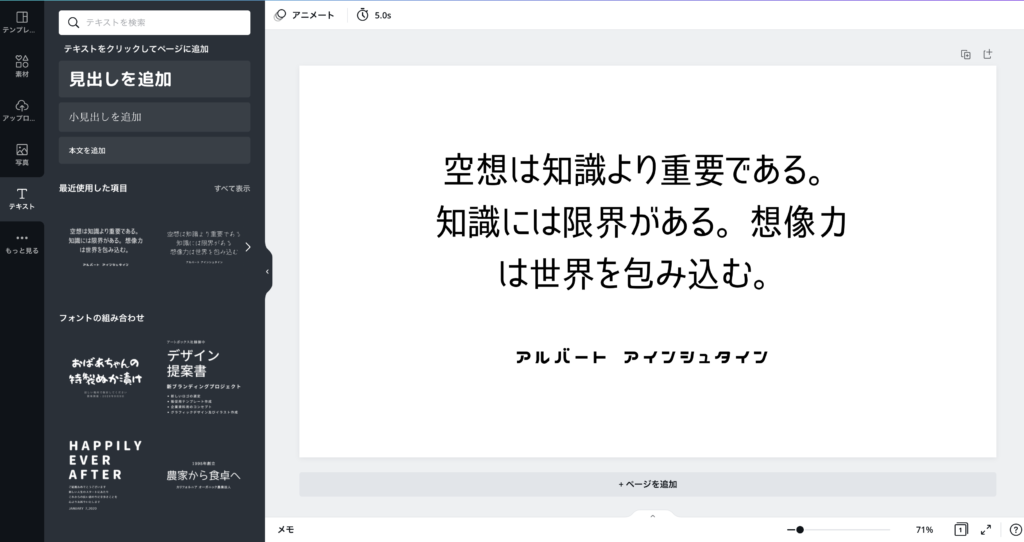
テキストを選択すると大きい見出しとサブの見出しがデザインされた状態で出ます
あとは文字を変えるだけで手軽にそれっぽいデザインになります
画像の挿入
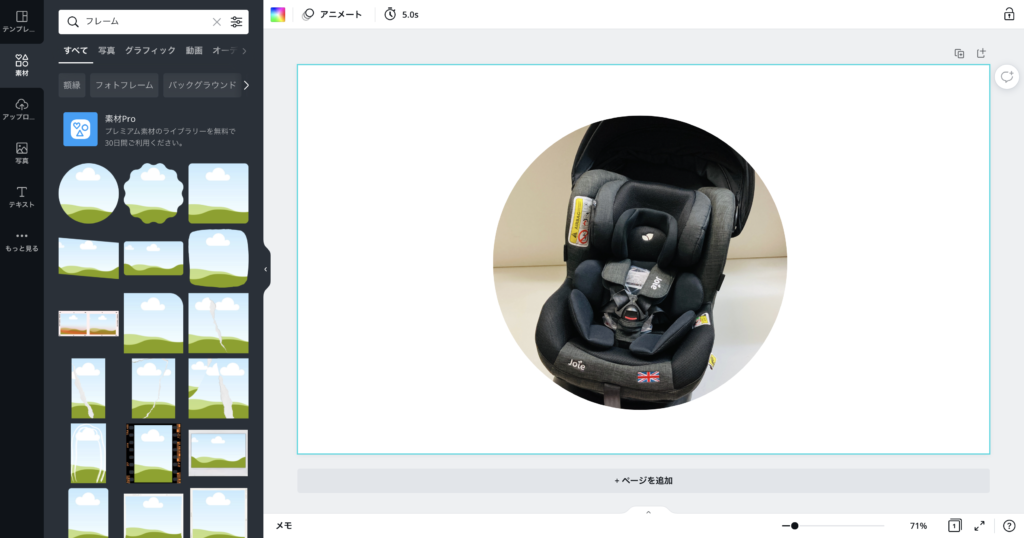
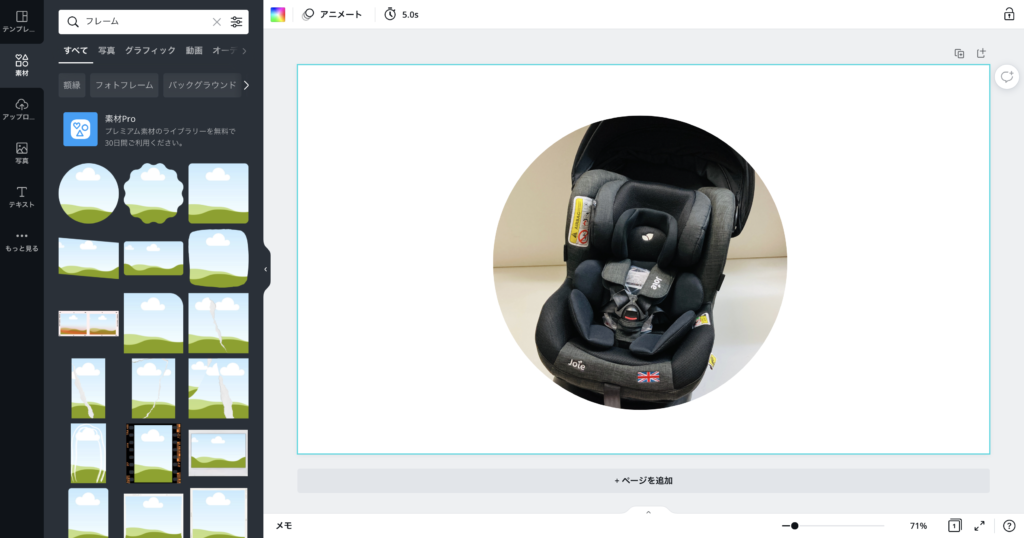
イラストレーターを使ってこの写真のように画像を丸く切り抜くのは結構めんどくさいです
Canvaだと画像をアップロードして素材の『フレーム』で好きな形の物を選んで画像を重ねるだけ!



完成までがめちゃくちゃ早い!
イラストレーターは高機能な分操作も複雑なので、ちょっとだけ加工したいっていう場合Canvaの方が楽です
特にアイキャッチ画像はあまり時間をかけたくなかったのでCanvaにすごく助けられました
Canvaを使って作成したアイキャッチ画像
実際に作成したアイキャッチ画像がこちらです!




これをイラストレーターで作成すると結構大変です
実際このアイキャッチ画像を作るのにかかった時間は10分ほどでした
クオリティを重視する方はイラストレーターがオススメですが、記事を投稿するたびにイラレで作成するのはしんどいです
時間短縮できた分を記事の作成の時間に使えるのはメリットが大きいです
ちなみにCanvaProは1人の使用で月額¥1500となっています
月額の金額も安いので、イラストレーターを使っていない方はCanva Proを使ってみてもいいと思います!
使う前までぶっちゃけCanvaをナメていました。
でも、使ってみたら世界が変わりました
気になる方は是非一度使ってみて下さい!







最後まで読んでいただきありがとうございます!